SolidWorks快速制作45度管子方式分享
2021-09-03 11:15 237人浏览 0 条评论
有的时候我们在使用app的时候,有很多想法,这些想法不知道是否能实现,所以就要参考各种网上的教程,小编整理的软件教程,都是大家经常搜索的问题,所以如果喜欢这个SolidWorks快速制作45度管子方法分享文章的话,那就赶紧收藏网址哦
需要自学三维制图的小同伴可以从SolidWorks最先学起,一天学习一个小手艺,逐渐的就可以掌握整个的软件使用方式,今天小编就来告诉人人绘制45°管子的方式,一起来看看吧。
方式/步骤分享:
1、打开SolidWorks软件,点文件,找到新建,泛起一个如图所示的窗口,选择零件,然后点确定。

2、进入到一个新的零件界面,这时刻选择前视基准面为绘图平面。

3、行使草图内里的直线下令和绘制圆角下令,绘制出一个如图所示的草图1.
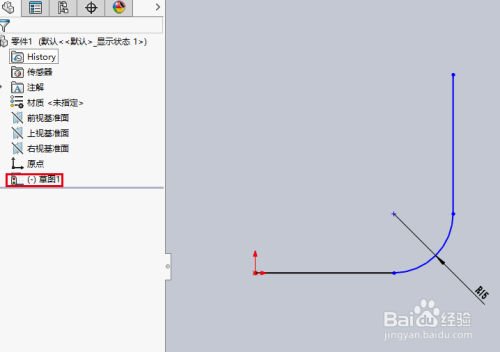
4、退出草图,选择右视基准面为绘图平面,绘制出一个如图所示的圆环草图2.


5、找到特征工具栏内里的扫描下令。

6、点扫描下令,泛起如图所示的窗口,选择草图2作为轮廓,草图1作为路径。

7、点确定,最终一个45°管子就绘制好了,效果如图所示。

以上就是IEfans小编今日为人人带来的SolidWorks快速绘制45°管子方式,更多软件教程尽在Iefans手机教程频道!
软件其实是一直都需要升级的,升级后和之前的操作方式就不一样了,需要有一些时间来熟悉,如果不会的话就在小编的整理的内容里面去参考
相关资讯
留言评论
系统推荐







